如何在您的 WordPress 網站上添加虛擬活動日曆
已發表: 2022-09-07虛擬事件並不新鮮。 多年來,許多人以不同的形式享受它們。 COVID-19 大流行進一步提高了它們的受歡迎程度。
很可能,您有機會參加其中之一。 但是,如果您想自己組織它們,則需要確保使用正確的工具。 正確的工具將幫助您獲得更好的結果和更高的與會者滿意度。
規劃虛擬會議需要大量的準備和深思熟慮。 您需要考慮很多事情,例如您將使用的工具以及如何從中籌集資金。 虛擬活動日曆可以幫助您記住活動或會議的各個方面。
虛擬活動日曆是一種可以添加到網站的工具。 它可以提高意識並突出您的活動。 您可以使用它來告訴您的網站訪問者何時以及如何舉辦活動,並提供更多詳細信息。
顧名思義,虛擬活動日曆可幫助您組織在線活動。 它突出顯示了您的活動場地以及組織者。
使用虛擬活動日曆的好處
舒適便捷
虛擬事件可以採用不同的形式,但通常是一次會議或重複事件。 他們總是在線而不是在物理位置。 虛擬活動包括:
- 社交媒體上的直播
- 縮放會議
- 人們可以在 YouTube 上觀看和重新觀看的會議
人們可以在舒適的家中加入和參與這些活動。 許多人認為這是此類活動的主要優勢。
與面對面會議相比,在線會議的另一個優勢是可以參加虛擬活動的人數沒有限制,因為他們不受場地容量限制。 您可以擁有任意數量的人,並且可以將不同類型的人聚集在一個虛擬的地方。
組織幫助
我們大多數人都至少熟悉上述事件之一。 我們知道他們需要什麼以及如何加入他們。 如果您想舉辦一場成功的活動,您可能需要一些幫助來組織它。 虛擬事件日曆提供了這一點。
展示您的網站
這些活動日曆的另一個好處是它們將潛在客戶的注意力引導到您的網站。 很可能,這也會讓他們對你工作的其他方面更感興趣。 這種類型的外展在團體或社區中最為有效。
將日曆添加到您的登錄頁面會邀請人們訪問和探索網站的其他部分。 使用圖像和視頻來吸引潛在與會者的注意力。 這會鼓勵訪問者參加您的在線活動。
您還可以添加指向相關博客或在線商店的鏈接,以引起訪問者的興趣。 從長遠來看,以這些方式展示您的網站將增加您網站的訪問量。
擴大你的朋友圈
您可以通過其他智能方式使用事件日曆。 例如,您可以要求訪問者註冊該活動。 這樣,您就可以獲得他們的聯繫方式和其他相關信息。 您可以使用與會者列表來擴大您的客戶群。
突出會議細節
使用虛擬事件日曆的另一個好處是,您可以使用它來引起人們注意的事件細節。 一個好的 WordPress 插件可以幫助您以合乎邏輯且有吸引力的方式展示過去、現在和未來的事件。
有許多 WordPress 插件可以幫助您組織虛擬活動日曆。 一個很好的推薦是阿米莉亞。 它的安裝非常簡單,您可以從 WordPress 儀表板更改您的事件。 您將在一個地方找到所有內容,並且您不需要任何編碼知識即可使用它。
將虛擬活動日曆添加到 WordPress 網站
如果您沒有多少技術經驗,向您的網站添加日曆聽起來很困難。 但是,如果您擁有正確的工具,該過程非常簡單。 Amelia WordPress 預訂插件提供了卓越的易用性。 只需點擊幾下,您就可以在您的網站上擁有一個虛擬活動日曆。
安裝插件後,首先需要創建一個新事件。 轉到WordPress 儀表板,然後轉到“事件”頁面,然後單擊“ + ”按鈕。 將出現一個“新事件”對話框。
Amelia 提供了廣泛的有用的自定義選項。 例如,您可以設置定期會議、管理門票銷售以及請求回复。 所有這些選項都是插件免費版本的一部分。
在活動詳情中,您可以添加位置信息,包括谷歌地圖,以及搜索欄。
如上所述,您也可以將您的活動用於營銷目的。 Amelia 提供整合營銷解決方案。 它使您可以通過電子郵件與人員列表共享活動詳細信息。 Elementor Builder 與 Amelia 的日曆兼容。
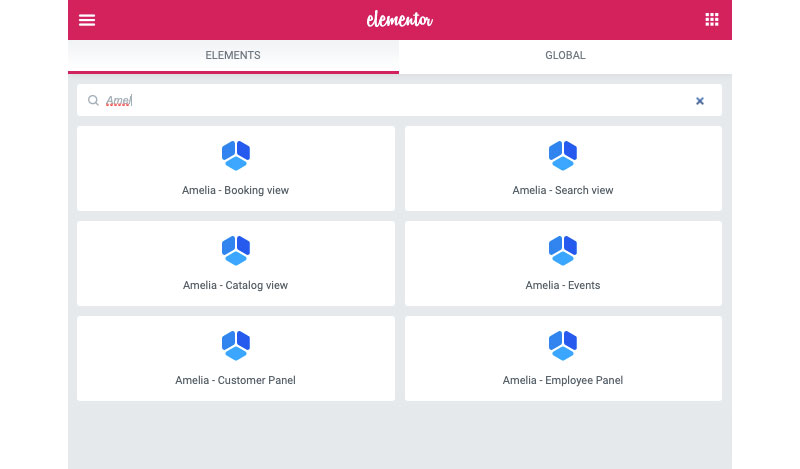
該插件生成簡碼。 您只需複制代碼並將其粘貼到正確的位置即可將其添加到您的網站。 簡碼生成器是付費和免費版本的一部分。
詳細了解選項
- 詳情。 這些構成了創建事件所需的基本信息。
- 名稱。 您可以為每個事件或會議創建一個唯一的名稱。 此名稱將出現在前端預訂列表中。 此名稱是模態的,因此是必需的。
- 日期。 您可以設置活動的日期和時間。 該插件使用這些詳細信息作為調度過程的一部分。 您需要設置開始日期和時間以及結束日期和時間。 對於一日活動,您需要填寫相同的開始日期和結束日期。
- 反復出現。 您可以設置希望相同事件重複的時間和頻率。 您首先需要勾選“這是一個經常性事件”框。 然後,您可以指定要重複的事件、頻率和時間。
- 預訂立即開始,活動開始時預訂結束。 您可以設置何時打開和關閉預訂。 您可以將您的選擇應用於以下所有重複事件。
- 最大允許點數。 您可以確定活動的容量。 一旦所有景點都關閉,網站日曆會將活動狀態更改為關閉。 人們將不再能夠註冊它。
- 允許帶更多人。 如果選中,與會者可以在同一註冊中註冊多個人。
- 允許同一客戶多次預訂。 Amelia 默認選中此選項。 這意味著一位客戶可以使用相同的電子郵件地址多次預訂同一活動。
- 選擇一個地址。 這是人們將在事件列表中看到的地址。
- 工作人員。 您可以選擇將一名員工分配給該事件,但您不必為每個事件分配某人。 您還可以將多個人分配給任何事件。
- 標籤。 您可以為您的活動設置標籤。 該標籤還將顯示在網站上的事件列表中。 這是實用的,因為它使事件可搜索和可過濾。 您不必使用此選項,但如果您有許多事件或有類似事件,它會很有用。


- 說明。 您可以提供任何您希望客戶知道的細節。 描述也將顯示在事件列表中。 例如,您可以添加註釋、鏈接和議程。
- 定價。 您將在“選項”的第二個選項卡上找到定價詳細信息。您可以管理活動定價並添加付款詳細信息。 您可以使用固定價格或使用不同的定價類別。 您也可以按預訂日期範圍調整定價。
- 定制. 第三個選項卡包含以下選項:
- 活動畫廊。 您可以添加圖片。 這些將出現在事件前端列表中。
- 事件顏色。 您可以為您的活動設置顏色主題。 觀眾將在事件列表中看到這一點。
- 現場展示活動。 當您準備好在您網站的虛擬日曆上發布活動時,請選擇此選項。
您的客戶會看到什麼

您的網站訪問者可以看到整個日曆。 他們可以查看當月的事件或查看即將發生的事件的完整列表。 他們可以點擊他們感興趣的事件。 點擊後,他們將看到活動的詳細信息以及註冊選項。
- 名稱。
- 狀態。 選項包括:
- 取消
- 開放預訂
- 關閉預訂。
- 畫廊。 這些是您在“自定義”中添加的圖片 默認情況下,用戶將看到前四張圖片。 他們可以點擊“+”按鈕查看更多圖片。
- 開始和結束日期。 _
- 開放點的數量和容量。
- 位置。
- 標籤。
- 說明。
- 時間表。 這顯示了事件的所有開始和結束時間。
- 主機。
如果您喜歡閱讀這篇關於添加虛擬活動日曆的文章,您也應該閱讀以下內容:
- 如何賺錢舉辦活動:您絕對需要的指南
- 高效的活動註冊登陸頁面示例及其工作原理
- 最適合您業務的活動管理軟件
